MacにインストールしてあるWindows 10で、Windowsを起動するとブラックスクリーンとなって起動できなくなる現象が数多く報告されています。Appleは、この現象の解決方法について2017年1月27日(現地時間同年1月26日)にサポートドキュメントを公開しました。

このMac上にWindows 10をインストールして、Windowsが起動しなくなる問題の原因は、Microsoft Hyper-Vの設定が有効になっていることにあります。Hyper-Vの設定が有効の場合、Windows 10を起動しようとすると、ブラックスクリーンが表示されてWindowsは起動しません。なので、Boot CampでWindows 10を使用するには、このソフトウェアをオフにする必要があります。
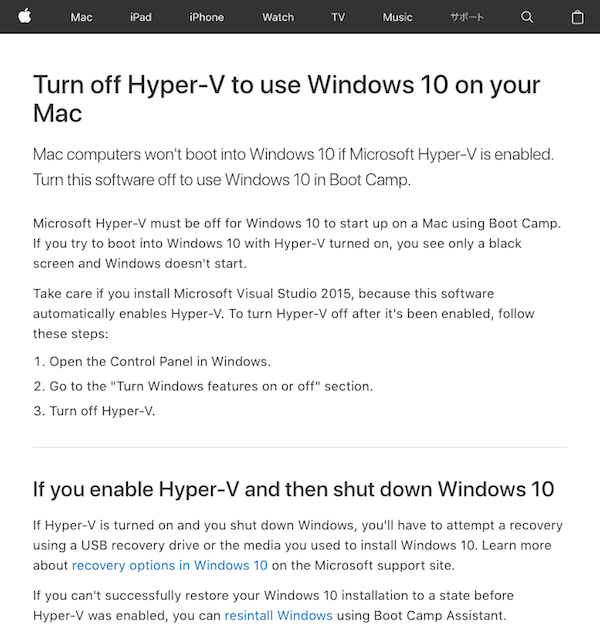
このHyper-Vの設定はデフォルトではオフになっており、ユーザーはこの設定を有効にした覚えがないということがあります。ただ、Microsoft Visual Studio 2015をインストールすると、Hyper-Vを自動的に有効化してしまうので、インストールの際には注意が必要です。
MacでWindows 10を使うにはHyper-Vをオフにする
MacにインストールしたWindows 10を起動してブラックスクリーンになる現象が起きた時には、まずこのMicrosoft Hyper-Vがオフになっていることを確認し、有効になっている場合には無効にする必要があります。有効なっているHyper-Vを無効にするには、以下の手順を実行します。
- Windows 10を起動した状態で、メインメニューから[Windows システムツール]セクションにある[コントロールパネル]を開きます。
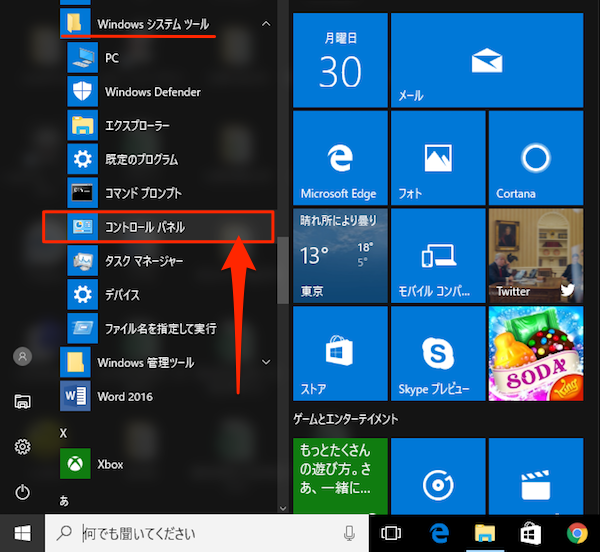
- [コントロールパネル]画面で[プログラム]セクションを開きます。
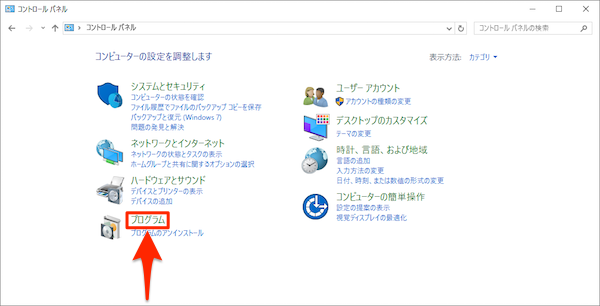
- [プログラム]画面の[プログラムと機能]セクションにある[Windowsの機能を有効化または無効化]を開きます。
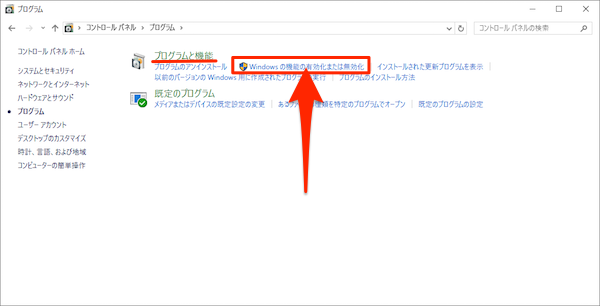
- Microsoft Visual Studio 2015をインストールしている場合には、[Windowsの機能を有効化または無効化]画面の一覧に[Windows Hyper-V]が表示されるので、これをを無効化します。
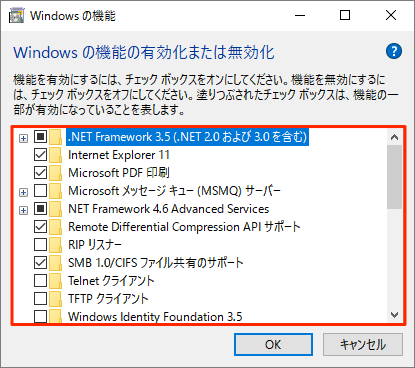
Hyper-Vが有効のままWindows 10をシャットダウンしてしまった場合
もし、Hyper-Vがオンになっている状態のままWindowsをシャットダウン、終了してしまった場合には、USBリカバリドライブまたはWindows 10のインストールに使用したメディアでリカバリ機能を試す必要があります(Microsoftサポート参照)。
また、Windows 10のインストールをHyper-Vが有効になる前の状態に正常に復元できない場合には、Boot Campアシスタントを使用してWindowsを再起動することができます。










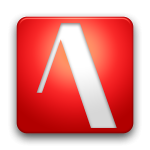
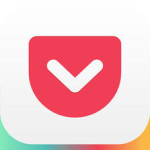
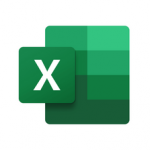


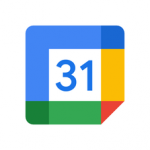

この記事へのコメント
MacにインストールしたWindowsが起動しないので困っています